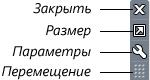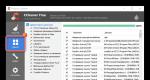الحاجيات لـ 7. قم بتنزيل الأدوات لنظام التشغيل Windows
مع تطور تكنولوجيا الكمبيوتر وظهور أنظمة تشغيل جديدة ، بدأ المطورون في ابتكار عدد كبير من البرامج والعناصر المختلفة لهم. الغرض من هذه البرامج والعناصر هو تحسين الجودة وتجربة المستخدم في أنظمة التشغيل. الأدوات هي نوع من البرامج الصغيرة ، يعتمد الغرض منها على خصائص كل أداة على حدة. يتم تثبيت الأدوات الذكية بشكل أساسي كبرامج وعرضها على سطح المكتب في أي مكان أو في أي مكان يريده المستخدم. تؤدي العديد من الأدوات وظائف مفيدة ، مثل إظهار حمل المعالج وذاكرة الوصول العشوائي المستخدمة وعرض المعلومات من الإنترنت. هناك أيضًا أدوات مسلية على شكل ألعاب صغيرة وغير ذلك الكثير. يمكنك تنزيل الأدوات لنظام التشغيل windows منا ، مجانًا وبدون تسجيل على سطح المكتب الخاص بك.
تتنوع الأدوات من حيث الموضوعات والوظائف ، فكل أداة بها الكثير من الإعدادات التي تسمح لك بتخصيص الأداة كما تريد. لقد جمعنا عددًا كبيرًا نسبيًا من الأدوات الذكية لنظام التشغيل Windows ، والتي يمكنك اختيارها وتنزيلها مجانًا تمامًا ، دون تسجيل وجميع أنواع الرسائل القصيرة الغبية واستضافة الملفات. الأدوات لنظام التشغيل Windows سيعطي سطح المكتب الخاص بك وظائف جيدة ومظهرًا جميلًا وأنيقًا. الأدوات الذكية قابلة للتخصيص في التصميم والعرض ، مما يسمح لك بمطابقتها مع سمة Windows التي اخترتها أو خلفية سطح المكتب. لكي تتناسب الأدوات بشكل متناغم مع الجزء الداخلي للشاشة ، نوصي بالتنزيل
28.12.2009 03:49
الأدوات (الأدوات) هي برامج صغيرة تعرض مجموعة متنوعة من المعلومات على سطح مكتب Windows 7.
كيف تعمل الأدوات الذكية في Windows 7
تتكون الأداة ، مثل صفحة الويب ، من رسومات وملفات مكتوبة بلغة HTML و JavaScript و CSS. لذلك ، لعرض الأدوات ، من الضروري تثبيت متصفح واحد على الأقل على النظام. تتطلب أدوات Windows 7 المثبتة مسبقًا (القياسية) Internet Explorer للعمل. تتطلب بعض الأدوات الذكية (مثل الطقس) اتصالاً بالإنترنت ، بينما قد يعمل البعض الآخر دون اتصال (مثل الساعة).
ملف التثبيت للتطبيق المصغر هو أرشيف مضغوط عادي بالامتداد .أداة. لكي تظهر الأداة الذكية على سطح المكتب ، يجب تثبيتها وتشغيلها.
لتثبيت الأداة الذكية ، انقر نقرًا مزدوجًا فوق حزمة تثبيت الأداة الذكية. ستتم إضافة الأداة بعد ذلك إلى معرض الأدوات ، حيث يمكنك إضافتها إلى سطح المكتب.
معرض أدوات سطح المكتب عبارة عن لوحة تعرض جميع الأدوات الذكية المثبتة. يتم توفير تشغيل هذه اللوحة من خلال التطبيق sidebar.exeالموجود في المجلد ٪ ProgramFiles٪ \ الشريط الجانبي لـ Windows.
لفتح معرض أدوات سطح المكتب ، انقر بزر الماوس الأيمن فوق سطح المكتب ومن قائمة السياق التي تظهر ، حدد الأدوات.
إضافة أدوات إلى سطح المكتب
2. انقر نقرًا مزدوجًا فوق أحد الأدوات الذكية المقترحة.
قائمة الأداة
عند تحريك الماوس فوق أداة ، تظهر قائمة صغيرة على يمينها.

بناءً على ميزات الأداة الذكية ، قد تحتوي هذه القائمة على أزرار يغلق(يزيل الأداة الذكية من سطح مكتب Windows) ، خيارات(يعرض إعدادات إضافية على الشاشة) ، مقاس, متحرك.
إزالة أداة
1. لإزالة أداة من المجموعة ، انقر بزر الماوس الأيمن على سطح المكتب وحدد الأدوات.
2. انقر بزر الماوس الأيمن فوق الأداة التي تريد إلغاء تثبيتها وتحديدها يمسح.

بعد ذلك ، لن تكون الأداة متاحة في Gadget Collection.
استعادة الأدوات المحذوفة
لاستعادة جميع أدوات Windows 7 للمخزون:
1. افتح لوحة التحكم ، واضبط العرض على "الفئة".
2. انقر فوق .

3. القسم أدوات سطح المكتبانقر استعادة أدوات سطح المكتب المثبتة بواسطة Windows.
لاستعادة أداة محذوفة من جهة خارجية ، ما عليك سوى تثبيتها مرة أخرى.
قم بتشغيل ميزة الأدوات الذكية أو إيقاف تشغيلها
يتم تمكين الأدوات الذكية بشكل افتراضي في Windows 7. يمكنك تعطيل تثبيت وعرض وإضافة الأدوات الذكية إلى سطح المكتب باستخدام مكونات Windows في لوحة التحكم واستخدام Local Group Policy Editor (Windows 7 Professional و Windows 7 Ultimate و Windows 7 Enterprise فقط).
تمكين أو تعطيل الأدوات الذكية باستخدام لوحة التحكم
1. فتح لوحة التحكم (عرض الرموز الكبيرة)> البرامج والميزات.
2. من القائمة اليسرى ، حدد تشغل أو إيقاف ميزات ويندوز.
3. لإيقاف تشغيل ميزة الأدوات الذكية ، قم بإلغاء التحديد منصة الأدوات الذكية لـ Windows. لتمكين الأدوات ، حدد هذا المربع.

4. أعد تشغيل جهاز الكمبيوتر الخاص بك.
تمكين أو تعطيل الأدوات الذكية باستخدام محرر نهج المجموعة المحلي
1. افتح قائمة ابدأ ، واكتب في شريط البحث واضغط على Enter.

2. اتخذ الإجراء المطلوب:
- لتعطيل ميزة الأدوات الذكية لحسابك ، من القائمة اليمنى لمحرر نهج المجموعة المحلي ، افتح نهج الكمبيوتر المحلي> تكوين المستخدم> قوالب الإدارة> مكونات Windows> أدوات سطح المكتب .
- لتعطيل ميزة الأدوات الذكية لجميع مستخدمي الكمبيوتر ، من القائمة اليمنى لمحرر نهج المجموعة المحلية ، افتح نهج الكمبيوتر المحلي> تكوين الكمبيوتر> قوالب الإدارة> مكونات Windows> أدوات سطح المكتب، على الجانب الأيمن من نافذة Local Group Policy Editor ، انقر نقرًا مزدوجًا فوق ملف تعطيل أدوات سطح المكتب.
3. حدد شغلهو اضغط نعم.
إذا تم تمكين هذا الإعداد ، فسيتم تعطيل أدوات سطح المكتب. إذا تم تعطيل هذا الإعداد أو لم يتم تعيينه ، فسيتم تمكين أدوات سطح المكتب.
4. أعد تشغيل جهاز الكمبيوتر الخاص بك.
إنشاء أدوات Windows الخاصة بك
إذا كنت معتادًا على لغات البرمجة مثل HTML و JavaScript ، بالإضافة إلى CSS Cascading Style Sheets ، فيمكنك الاطلاع على البرنامج التعليمي Donavan West's Windows Gadgets. تمت ترجمة الدليل إلى اللغة الروسية. على الرغم من أن هذا الدليل يركز على إنشاء أدوات ذكية لنظام التشغيل Windows Vista ، إلا أنه يغطي المبادئ العامة لإنشاء أدوات ذكية ضرورية لفهم هذه العملية.
1. يمكن نقل الأدوات الذكية في Windows 7 بحرية باستخدام زر الماوس الأيسر داخل سطح المكتب. لتقريب الأدوات من بعضها ، اضغط مع الاستمرار على مفتاح Shift أثناء تحريك الأداة.
2. لجعل الأداة تظهر دائمًا أعلى جميع النوافذ المفتوحة ، انقر بزر الماوس الأيمن عليها وفي قائمة السياق التي تظهر ، حدد فوق النوافذ الأخرى.
3. لإخفاء جميع عناصر واجهة المستخدم النشطة ، انقر بزر الماوس الأيمن فوق سطح مكتب Windows 7 ، وحدد منظروإلغاء التحديد عرض أدوات سطح المكتب. لإظهار الأدوات الذكية مرة أخرى ، حدد خانة الاختيار هذه.
4. لإحضار جميع الأدوات الذكية النشطة إلى المقدمة ، اضغط على اختصار لوحة المفاتيح Windows + G.
5. لضبط شفافية الأداة ، انقر بزر الماوس الأيمن عليها واضبط مستوى التعتيم.
أدوات Windows 7 المثبتة مسبقًا
يأتي Windows 7 مزودًا بتسعة أدوات مثبتة مسبقًا (عناصر واجهة مستخدم):
نوافذ المركز الاعلامي

هذه الأداة الذكية هي مشغل Windows Media Center سهل الاستخدام وقابل للتخصيص.
عملة

عند الاتصال بالإنترنت ، تعرض أداة "العملة" قيمة العملات المحددة من قبل المستخدم ، كما هو محدد بواسطة موفري MSN Money. في المجموع ، يمكن للأداة الذكية عرض من 2 إلى 4 عملات. تتطلب هذه الأداة الذكية اتصالاً بالإنترنت لتعمل.
ل أضف العملة، انقر فوق + في الزاوية اليمنى السفلية من الأداة الذكية. ل إزالة العملة، حرك مؤشر الماوس فوقه وانقر فوق الصليب الأحمر في الزاوية اليمنى العليا.
ل تغيير العملة، انقر فوق اسمه وحدد العملة المطلوبة من القائمة التي تظهر.
لغز

Jigsaw Gadget هي لعبة ألغاز. اتصال الإنترنت غير مطلوب حتى تعمل الأداة الذكية.
لعرض الصورة التي تريد جمعها ، انقر فوق "؟" في الجزء العلوي من القطعة.
لتجميع الفسيفساء أو تبديلها عشوائيًا ، انقر فوق رمز السهم في الزاوية العلوية اليمنى من الأداة الذكية.
يمكن إيقاف المؤقت مؤقتًا من خلال النقر على الساعة في الزاوية اليسرى العلوية من الأداة الذكية.
لتغيير الصورة ، انقر بزر الماوس الأيمن فوق الأداة وحدد خيارات.
عناوين الأخبار تغذية

تتيح لك هذه الأداة الذكية عرض عناوين الأخبار لموجز ويب (موجز ويب لـ RSS) بدون تشغيل مستعرض (ومع ذلك ، يلزم الاتصال بالإنترنت). تعرض الأداة فقط الأخبار من المواقع التي تمت إضافة موجز RSS الخاص بها إلى مستعرض Internet Explorer. لعرض قائمة موجز ويب لـ RSS أو تغييرها ، افتح Internet Explorer> المفضلة> علامة التبويب القنوات.

سيصبح أي موجز ويب لـ RSS تضيفه إلى Internet Explorer متاحًا للعرض في الأداة الذكية Feed News Headlines. على سبيل المثال ، يمكنك إضافة خلاصتنا لتعرف دائمًا عندما يكون هناك مقال جديد على موقعنا. لكي تفعل هذا، اتبع هذه الخطوات:
1. قم بتشغيل متصفح Internet Explorer.
2. أدخل عنوان موجز RSS الخاص بنا في شريط العناوين: http://www.site/feed/ واضغط على Enter.
مؤشر وحدة المعالجة المركزية

تعرض أداة قياس وحدة المعالجة المركزية استخدام ذاكرة الوصول العشوائي (على اليمين) ووحدة المعالجة المركزية (على اليسار) في الوقت الفعلي. لا توجد إعدادات إضافية. اتصال الإنترنت غير مطلوب حتى تعمل الأداة.
تقويم
 المعلمات وباستخدام زر "..." ، حدد المجلد المطلوب.
المعلمات وباستخدام زر "..." ، حدد المجلد المطلوب.
هنا يمكنك أيضًا ضبط سرعة تغيير الصورة وتحديد أحد تأثيرات الانتقال من صورة إلى أخرى.
بشكل افتراضي ، يتم تدوير الصور بالترتيب الذي تم فرزها به في المجلد. يمكنك تغيير تسلسل الصور في الأداة إلى عشوائي عن طريق تحديد مربع الاختيار "الصور بترتيب عشوائي".

يمكن أن تعرض أداة الساعة الوقت في أي منطقة زمنية معروفة لنظام التشغيل Windows. لجعل أداة الساعة تعرض وقتًا بخلاف الوقت الافتراضي في إعدادات نظام التشغيل ، انقر بزر الماوس الأيمن فوق الأداة وحدد خيارات. في صفحة إعدادات الأداة الذكية ، حدد المنطقة الزمنية المطلوبة وانقر فوق نعم.
لعرض الوقت على سطح المكتب في عدة مناطق زمنية (مثل مركز التحكم في المهمة) ، قم بتشغيل أداة الساعة عدة مرات حسب الضرورة وقم بتعيين المنطقة الزمنية المطلوبة في كل مرة.
أيضًا في صفحة الإعدادات ، يمكنك اختيار مظهر أداة الساعة وحتى تسمية الساعة التي سيتم عرضها على وجه الساعة.
تنزيل الأدوات لنظام التشغيل Windows 7
هناك العديد من المواقع على الإنترنت تقدم تنزيلات للأدوات الذكية. نظرًا لأن Windows 7 هو نظام تشغيل جديد ، في وقت كتابة هذا التقرير ، تمت كتابة العديد من الأدوات الذكية المتوفرة للتنزيل لنظام التشغيل Windows Vista. يعمل معظمهم بشكل جيد مع نظام التشغيل Windows 7 ، ولكن قد تتغير وظائفهم. في الوقت نفسه ، قد لا تكون الأدوات المصممة لنظام التشغيل Windows 7 متوافقة مع نظام التشغيل Vista.
عند تنزيل أدوات الطرف الثالث ، يجب الانتباه إلى عمق البت وتوافرها. قد لا تعمل الأدوات المصممة لنظام التشغيل Windows 7 بإصدار 32 بت على الإصدار 64 بت من Windows 7. وقد لا يتم تثبيت الأدوات غير الموقعة أو العمل بشكل صحيح على Windows 7. بالإضافة إلى ذلك ، يقوم الناشرون عديمو الضمير بتوزيع الفيروسات والبرامج الضارة الأخرى تحت ستار الأدوات الذكية. لذلك ، نوصي بشدة بتنزيل الأدوات من المواقع الموثوقة فقط.
مكونات Windows 7
بالنسبة لأولئك الذين لا يعرفون ما هي أدوات سطح المكتب في Windows 7 ، عليك أن تقول أن هذه تطبيقات صغيرة لمنصة نظام التشغيل هذا ، مصممة لأداء وظيفة واحدة. وهي تختلف عن التطبيقات الأخرى من حيث أنها لا تتطلب تثبيت برامج ضخمة متعددة الوظائف ، من بين الوظائف التي يحتاج المستخدم منها إلى وظيفة واحدة فقط. تشمل الأمثلة العديد من الملصقات والملاحظات والتقويمات والساعات وما إلى ذلك.
تعود جذور تاريخ هذا النوع من كائنات نظام التشغيل إلى نظام التشغيل Windows Vista ، حيث تم تنفيذها باستخدام الشريط الجانبي. تخلى مطورو السبعة عن الشريط الجانبي ، لكن الأدوات بقيت. تحتوي توزيعات Windows 7 على تسعة من هذه الكائنات "الحية" المضمنة ، ومعظمها مصمم لتقييم قدرات نظام التشغيل. هنا تكوينهم:

تم تصميم هذه المجموعة لعرض الحالة الحالية لأسعار الصرف ، والحصول على تنبؤات الطقس ، ومراقبة أداء وحدة المعالجة المركزية ، والتقويم ، والساعات التناظرية الجميلة ، والصور الحية ، وما إلى ذلك.
يمكنك عرض أي منها على شاشة العرض بالنقر فوق خيار "أدوات سطح المكتب" في لوحة التحكم ، وبعد ظهور نافذة بها مجموعة من الأدوات المثبتة ، انقر فوق العنصر المطلوب. نتيجة لذلك ، ستظهر صورته على الشاشة وتظهر قائمة التحكم على يمينها. باستخدامه ، يمكنك إغلاق كائن ، وتغيير حجمه ، وتحريكه على الشاشة ، وتعيين خيارات التشغيل.
بشكل منفصل ، أود أن أقول عن الملاحظات أو الملصقات في Windows 7. ظهرت الملصقات مرة أخرى في Vista ، ولكن تم إنشاؤها باستخدام أداة Notes (الملاحظات). في السبعة ، تم فصل الملصقات في تطبيق Notes منفصل.

بمساعدتهم ، يمكنك إنشاء ملصقات وإرفاقها بسطح مكتبك - حيث نقوم عادةً بتدوين الملاحظات على قطع صغيرة من الورق ونلصقها في مكان بارز حتى لا ننسى شيئًا ما.
تجديد مجموعة من الأدوات
يقدم موقع Microsoft الرسمي على الويب تنزيل عشرات الأدوات الإضافية ، والتي يتم تحديد الاختيار من قبل المستخدم نفسه. بعد التنزيل ، يتم تثبيتها تلقائيًا في مجلد الصور ، وبعد ذلك يتم تجديد مجموعتها ، ويمكنك تشغيل أي منها إما من خلال لوحة التحكم أو بالنقر في مكان فارغ على سطح المكتب ثم تحديد خيار الأدوات من البوب القائمة -up.
يمكن العثور على مجموعة جيدة جدًا من هذه الكائنات المخصصة لنظام التشغيل Windows 7 ، من بينها صور حية ، كثير منها غير متوفر على موقع Microsoft الرسمي على الويب ، على موقع ويب wingadget.ru.
صور حية على الشاشة
يجب إيلاء اهتمام خاص للأداة الذكية المسماة "عرض الشرائح". وتتمثل وظيفتها في عرض الصور الرسومية من مجلد محدد بفترة عرض محددة وحجم الصورة.
مع إصدار إصدارات جديدة من Windows ، نسي المستخدمون العديد من وظائف "السبعة". من بين هذه الرقائق المنسية أدوات لسطح المكتب.
الأدوات الذكية هي تطبيقات صغيرة خاصة لسطح المكتب في Windows 7. يسمح لك ضغطها بوضع عدد كبير من الوظائف مباشرة على الشاشة الرئيسية لجهاز الكمبيوتر الخاص بك. يتم استخدامها للوصول بسرعة إلى وظائف معينة ، ومراقبة حالة النظام ، وتحسين مظهر الشاشة الرئيسية ، وما إلى ذلك.
إضافة الأدوات الذكية متاحة حتى للمستخدمين المبتدئين ، ولن يكون تثبيتها وتكوينها صعبًا. سنحلل أدناه بمزيد من التفصيل ميزات إطلاق عناصر البرامج هذه وتخصيصها لمستخدم معين.
أولاً وقبل كل شيء ، تكمن راحة هذه الأداة في أنها في متناول اليد دائمًا للمستخدم. يمكنك فتح وتثبيت جميع الأدوات الذكية المتوفرة في النظام على النحو التالي:
- لمشاهدة جميع العناصر المتاحة للإضافة ، ما عليك سوى النقر بزر الماوس الأيمن فوق قائمة السياق في منطقة فارغة من سطح المكتب. هنا ، من بين جميع العناصر ، حدد "الأدوات".

- لتثبيت أي أداة ، انقر بزر الماوس الأيمن عليها وحدد "إضافة".


في المذكرة!سيفتح النظام نافذة بها مجموعة أدوات مثبتة حاليًا على الكمبيوتر. يمكنك العثور على ملفات جديدة وتنزيلها هنا باستخدام الوظيفة المقابلة أدناه.
- ستظهر الأداة المحددة على سطح المكتب في المكان الذي نقرت عليه في البداية.

- في المستقبل ، يمكن سحبه إلى أي منطقة من الشاشة.

- يمكنك أيضًا فتح مجموعة الأدوات الذكية من خلال العثور عليها في قائمة البرامج في قائمة "ابدأ" الرئيسية.

- يمكنك إزالة الأداة الذكية من سطح المكتب بمجرد النقر فوق "التقاطع" في الزاوية اليمنى العليا من العنصر نفسه.

في المذكرة!لإزالة أداة غير مرغوب فيها تمامًا من الكمبيوتر ، دون إمكانية إعادة تحديد موقعها على سطح المكتب ، تحتاج إلى إعادة فتح مجموعة الأدوات ، وبالنقر بزر الماوس الأيمن ، حدد عنصر "حذف".

كيفية تنزيل أدوات إضافية
يمكنك تنزيل أدوات جديدة وإضافتها لنفسك بالإضافة إلى الأدوات المثبتة مسبقًا من مصادر مختلفة - أو باستخدام متجر الأدوات الذكية من Microsoft.
لتنزيل عنصر من متجر الأدوات الرسمي من Microsoft ، فأنت بحاجة إلى:

علاوة على ذلك ، فإن الخوارزمية هي كما يلي:

اقرأ أيضًا معلومات مفيدة ومثيرة للاهتمام بطريقتين بسيطتين ، في المقالة -
الضبط والتلاعبات الأخرى بالأدوات
تحتوي كل أداة على مجموعة الإعدادات الخاصة بها لتخصيص العرض أو تعيين الميزات ، والتي يمكن الوصول إليها بالنقر فوق رمز الإعدادات (صورة مفتاح الربط) أسفل زر إغلاق الأداة.

ومع ذلك ، هناك إعدادات أساسية عامة لموضعه وعرضه مباشرة على سطح المكتب. يمكنك استدعاء قائمة الإعدادات من خلال النقر بزر الماوس الأيمن على أداة مثبتة بالفعل على سطح المكتب.

هنا تستطيع:

مثال على تكوين إعدادات مخصصة لأداة ذكية تعرض حالة النظام وأدائه.
قم بتعطيل كافة الأدوات الذكية الموجودة على الكمبيوتر
في بعض الحالات ، يمكن أن تشكل الأدوات الذكية خطورة على جهاز الكمبيوتر ، لأنها تحتوي على ثغرات أمنية عند الاتصال بالإنترنت والعمل في أنواع أخرى من الشبكات.
إذا كان لدى المستخدم مخاوف بشأن جودة حماية أجهزته ، فيجب إيقاف استخدام الأدوات ، ويجب إلغاء تنشيط العناصر نفسها تمامًا من أجل القضاء على التهديدات.
لتعطيل استخدام أي أدوات بواسطة الكمبيوتر تمامًا ، يجب عليك:
- اتصل باستخدام المجموعة "Win (رمز OS) + R" ، والسطر "Run" ، واكتب "gpedit.msc" فيها.

- سيتم فتح نافذة خاصة لتحرير سياسة المجموعة. هنا نفتح فئة "قوالب الإدارة" ، فيها - "مكونات Windows". من بين جميع مكونات البرامج القياسية ، حدد "أدوات سطح المكتب".
- سيتم فتح نافذة صغيرة لتهيئة العديد من الميزات والوصول إلى الأداة. انقر نقرًا مزدوجًا فوق خيار Disable Desktop Gadgets.

- سيطلق النظام نافذة أخرى يمكنك من خلالها تنشيط هذه المعلمة عن طريق تحديد عنصر "تمكين" والنقر فوق "موافق". بعد ذلك ، سيكون تثبيت واستخدام أدوات سطح المكتب أمرًا مستحيلًا.

استعادة الأدوات المحذوفة
في حالات أخرى ، قد يكون من الضروري استعادة أداة تم حذفها عن طريق الخطأ أو عن عمد.
يمكنك استعادة أداة مفقودة بهذه الطريقة:

فيديو - كيفية تثبيت الأدوات الذكية أو إزالتها أو تعطيلها في Windows 7